Интернет-кабель – неотъемлемая часть нашей повседневной жизни. Мы зависим от него, чтобы получать доступ к информации и коммуницировать с другими людьми. Однако, как и любое техническое устройство, интернет-кабель может время от времени выходить из строя. Возникает вопрос: «Как проверить его работоспособность без специального тестера?». Мы подготовили для вас 6 простых способов, которые помогут выявить проблему и вернуть вашему интернету связь.
Первый способ – визуальная инспекция кабеля. Этот метод позволяет обнаружить закрытые повреждения, такие как покоробивание или изъяны в изоляции. Проверьте кабель на наличие физических повреждений, таких как обрывы или поломки контактов. Если вы обнаружили какие-либо проблемы, замените кабель на новый.
Второй способ – переподключение кабеля. Отключите кабель от сетевого адаптера и роутера, а затем снова подключите его. Это помогает исправить неполадки, связанные с неправильным подключением или обрывом контакта.
Третий способ – использование другого кабеля. Если вы имеете еще один рабочий интернет-кабель, попробуйте подключить его к вашему сетевому адаптеру и роутеру. Если проблема исчезает, значит, проблема заключается в вашем исходящем кабеле.
Четвертый способ – рестарт модема и роутера. Иногда проблема с интернет-кабелем может быть вызвана программной неисправностью вашего модема или роутера. Попробуйте перезагрузить их, удалив питание на несколько минут, а затем подключив его снова. Это может помочь восстановить работоспособность кабеля.
Пятый способ – проверка сигнала. Подключите ваш компьютер напрямую к модему, минуя роутер. Если вы сможете получить доступ к интернету, значит, проблема связана с роутером или его настройками. Проверьте настройки роутера или попробуйте сбросить его к заводским установкам.
Шестой способ – использование диагностических программ. Существуют специальные программы, которые помогают обнаружить и исправить проблемы с интернет-кабелем. Установите такую программу на свой компьютер и выполните диагностику сетевого подключения. Она может предложить решение, если есть проблема с кабелем.
Запомните эти способы, и вы сможете сами проверять свой интернет-кабель без тестера. Это поможет вам сэкономить время и деньги на вызове специалиста.
Визуальный осмотр кабеля

Первым делом, обратите внимание на внешний вид кабеля. Если он выглядит поврежденным, разорванным или имеет какие-либо дефекты, скорее всего, он не будет работать правильно.
Также убедитесь, что разъемы на концах кабеля не повреждены и надежно закреплены. Проследите за тем, чтобы они находились в хорошем состоянии и были прикреплены к кабелю без люфтов.
Еще один важный момент - проверьте, нет ли никаких посторонних предметов или материалов, находящихся внутри кабеля. Они могут вызвать помехи и привести к сбоям в работе.
И наконец, обратите внимание на цветовую маркировку кабеля. Обычно интернет-кабели имеют разные цвета для разных типов подключения. Убедитесь, что вы используете правильный тип кабеля для вашего соединения.
Проведя визуальный осмотр кабеля, вы сможете заметить явные повреждения или дефекты, которые могут повлиять на его работу. Однако визуальная проверка не всегда может обнаружить скрытые проблемы с кабелем, поэтому при наличии сомнений рекомендуется использовать специальные тестеры для проверки сигнала.
Проверка соединений

Проверка работоспособности интернет-кабеля может быть осуществлена без использования специального тестера. Ниже приведены шесть простых способов проверки соединений:
- Визуальная проверка - осмотрите весь кабель на предмет повреждений, трещин или изломов. Если обнаружены повреждения, замените кабель.
- Кабельный тестер - если у вас есть доступ к кабельному тестеру, используйте его для проверки разъемов и проводов кабеля на наличие обрывов или коротких замыканий.
- Альтернативный кабель - подключите кабель, о котором вы знаете, что он исправен, и проверьте, работает ли интернет соединение. Если с подключением все в порядке, вероятно, проблема в первом кабеле.
- Использование другого устройства - переподключите интернет-кабель к другому устройству (например, ноутбуку). Если интернет работает на другом устройстве, проблема, скорее всего, в вашем первоначальном устройстве.
- Перезагрузка роутера и модема - попробуйте перезагрузить роутер и модем, нажав кнопку питания на задней панели оборудования или отключив его от источника питания на несколько минут. Затем включите их обратно и проверьте работу интернета.
- Вызов провайдера интернета - если все вышеперечисленные способы не привели к исправлению проблемы, свяжитесь с вашим провайдером интернета и сообщите о проблеме.
Использование мультиметра

Для начала проверки необходимо выбрать режим измерения сопротивления на мультиметре. Затем подключите один конец интернет-кабеля к одному контакту мультиметра, а другой конец – к другому контакту мультиметра. Если кабель исправен, на дисплее мультиметра должно отобразиться значение сопротивления.
Также можно использовать функцию проверки целостности проводов на мультиметре. Для этого необходимо переключить мультиметр на функцию проверки наличия напряжения. Далее внимательно осмотрите разъемы интернет-кабеля и убедитесь, что провода не повреждены и не разъединены. Вставьте один конец интернет-кабеля в один разъем мультиметра и другой конец – в другой разъем мультиметра. Если провода неповреждены и целы, то на дисплее мультиметра должно отобразиться значение напряжения.
Проверка интернет-кабеля с использованием мультиметра является достаточно простым и доступным способом проверки. Важно помнить, что при работе с электрическими устройствами необходимо соблюдать все меры предосторожности и отключать электрическое питание перед проведением проверки.
Применение сетевого сканера

Если у вас нет специализированного тестера для проверки интернет-кабеля, можно воспользоваться сетевым сканером для определения работы сетевого соединения.
Сетевой сканер - это программное обеспечение, которое поможет вам проверить работоспособность сетевого соединения и выявить возможные проблемы. Он позволяет сканировать сеть и определить активные устройства, а также проверить доступность определенных портов.
Для использования сетевого сканера необходимо:
- Установить сетевой сканер на свой компьютер. Существует множество популярных сканеров, например, Nmap или Angry IP Scanner, которые поддерживают различные операционные системы.
- Запустить программу и ввести IP-адрес или диапазон IP-адресов сети, которую вы хотите просканировать.
- Нажать кнопку "Сканировать" и дождаться результатов сканирования. Сканер пройдет по каждому IP-адресу в указанном диапазоне и покажет статус каждого устройства.
- Проанализировать результаты сканирования. Сетевой сканер покажет, какие устройства активны, а также указывает открытые или закрытые порты.
- Проверить соединение. Если вы обнаружили проблемное устройство или закрытый порт, это может указывать на проблемы с сетевым кабелем или настройками сети. В таком случае, проверьте физическое подключение кабеля и настройки сетевого соединения.
С помощью сетевого сканера можно быстро проверить работоспособность сетевого соединения и выявить возможные проблемы без использования специализированного тестера. Это удобный инструмент, который поможет вам определить и решить проблемы с интернет-кабелем.
Подключение другого устройства

Если у вас есть другое устройство, подключенное к тому же интернет кабелю, то вы можете использовать его для проверки. Просто отсоедините кабель от первого устройства и подключите его ко второму. После этого проверьте, есть ли интернет-соединение на втором устройстве.
Преимущества:
- Простой и быстрый способ проверки кабеля.
- Не требуется использовать специальное оборудование или инструменты.
Пожалуйста, убедитесь, что второе устройство подключено к Интернету и правильно настроено для его использования, прежде чем проводить данную проверку. Также, обратите внимание, что если второе устройство не подключается к интернету, проблема может быть не в кабеле, а в самом устройстве или сетевых настройках.
Проверка с помощью командной строки
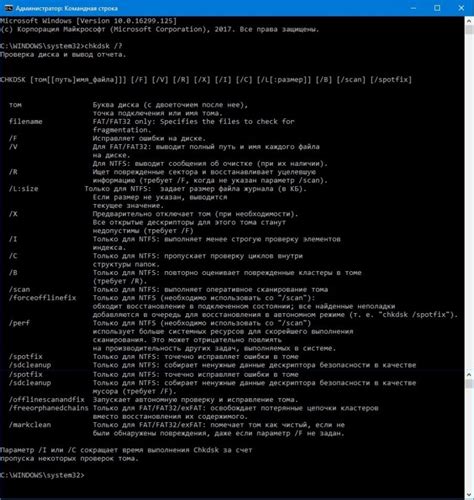
Если вы не имеете под рукой специального тестера для проверки интернет-кабеля, вы можете воспользоваться командной строкой своего компьютера. Этот способ подходит для пользователей, работающих на операционной системе Windows. Для начала необходимо открыть командную строку. Чтобы это сделать, нажмите кнопку "Пуск" на панели задач, введите "cmd" в поле поиска и запустите приложение "Командная строка".
После открытия командной строки, вам потребуется ввести команду ping, для проверки соединения с другим устройством. Введите команду в следующем формате: ping [IP-адрес] или ping [URL-адрес]. Например, для проверки подключения к Google.com, введите: ping www.google.com
После ввода команды, нажмите клавишу Enter и дождитесь результатов выполнения команды. Если соединение установлено успешно, вы увидите информацию о пакетах данных, времени задержки и другие параметры. Если же соединение не установлено, вы увидите сообщение о том, что хост недоступен или прошло слишком много времени для ответа.
Этот способ позволяет быстро проверить соединение и убедиться в работоспособности интернет-кабеля. Однако, он не позволяет детально определить причину проблем с подключением. Для более подробной диагностики, рекомендуется использовать специальные тестеры или обратиться к специалисту.